O OSAMiner Mac Malware
OSAMiner Mac Malware odnosi się do górnika kryptowalut, który wpływa na komputery Mac. Po raz pierwszy wykryty w 2015 roku, nadal można go spotkać na wolności. Infekcja, gdy będzie obecna, poważnie wpłynie na wydajność Twojego Maca, ponieważ wykorzysta swoje zasoby do wydobywania kryptowaluty. Podczas gdy górnicy nie są szczególnie niebezpieczne dla komputera, więc nie ma potrzeby martwić się o uszkodzenia, mają bardzo negatywny wpływ na komputer. Ogólnie rzecz biorąc, gdy górnik jest zainstalowany, komputer będzie lagi, programy zajmie dużo czasu, aby uruchomić i będzie stale upaść, itp. 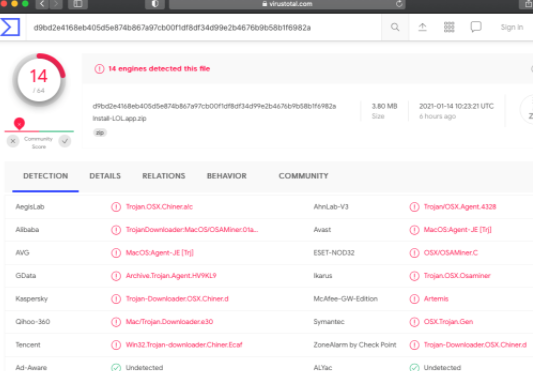
Ten konkretny górnik, oprócz tego wszystkiego, będzie również starał się uniemożliwić korzystanie z programów antywirusowych i otwieranie Monitora aktywności. Odbywa się to, aby zatrzymać dotkniętych użytkowników z zauważenia, co się dzieje. Należy jednak pamiętać, że jak tylko komputer zacznie działać ospały z nikąd, coś jest nie tak. I że coś jest prawdopodobnie wydobycie złośliwego oprogramowania. To również zatrzymać Mac z przechodzenia w tryb uśpienia w celu kontynuowania jego szkodliwej aktywności, podczas gdy nie jesteś zwracając uwagę, w ten sposób być w stanie uciec powiadomienia.
Wydaje się, że górnik jest głównie dystrybuowany za pośrednictwem pirackich treści, zwłaszcza gier i oprogramowania. Wielu użytkowników komputerów Mac może nie zdawać sobie sprawy, że niektóre złośliwe oprogramowanie może zainfekować ich komputery, a pirat bez myślenia o konsekwencjach. Jednak, Macs może być bardzo zainfekowany zagrożenia złośliwym oprogramowaniem, i bardzo poważne te w tym.
Zalecamy użycie oprogramowania antywirusowego do OSAMiner Mac Malware usunięcia, ponieważ jest to najbezpieczniejszy sposób.
Złośliwe oprogramowanie może być wprowadzane za pośrednictwem pirackich treści
Nie jest tajemnicą, że złośliwe oprogramowanie często rozprzestrzenia się za pośrednictwem pirackich treści. Torrenty w szczególności są często używane do ukrywania złośliwego oprogramowania. Więc jeśli często pobierać filmy, programy telewizyjne, gry, oprogramowanie, itp., za pośrednictwem torrentów, ryzykujesz podniesienie jakiegoś infekcji złośliwym oprogramowaniem. Nie tylko jest to niebezpieczne dla komputera, jesteś również kradzież treści.
Może być również dystrybuowany za pośrednictwem pakietów aplikacji, dlatego należy unikać instalowania programów, które nie pochodzą ze sklepu z aplikacjami Firmy Apple. Należy również zapoznać się z tym, jak uniknąć zainfekowania komputera złośliwym oprogramowaniem, czytając ten przewodnik dostarczony przez Apple program .
Co OSAMiner Mac Malware robi?
OSAMiner Mac Malware jest górnikiem, który będzie wykorzystywał zasoby twojego komputera do wydobywania kryptowaluty. Ma to negatywny wpływ na komputer, ale nie powoduje żadnych długoterminowych uszkodzeń. To będzie przede wszystkim moje, gdy jesteś komputer jest bezczynny, i zatrzyma go od pójścia spać, aby kontynuować kopalni, gdy jesteś z dala od komputera Mac. Może to uniemożliwić zauważenie obecności górnika natychmiast, choć jest to dość oczywiste, gdy komputer ma być w trybie uśpienia, ale fani pracują z pełną siłą.
Oprócz komputera działa bardzo powoli, można zauważyć, że programy zdążyć długo, aby uruchomić. Oni również upaść znacznie częściej. Ogólnie rzecz biorąc, gdy komputer zaczyna działać na gorąco, pierwszym sposobem działania powinno być sprawdzenie Monitora aktywności, aby zobaczyć, który proces zajmuje wszystkie zasoby. Jednak ten górnik może powstrzymać cię przed uruchomieniem go. Jeśli tak się stanie, to prawie na pewno jakiś rodzaj infekcji robi to.
W przypadku, gdy martwisz się o górnika uszkodzenia komputera lub kradzież plików, pewność, że jest to dość nieszkodliwe inne niż górnictwo. Gdy już go nie będzie, komputer wróci do normy.
OSAMiner Mac Malware Usuwania
Ponieważ jest to bardziej skomplikowana infekcja, zalecamy użycie oprogramowania antywirusowego do usunięcia OSAMiner Mac Malware . Jest to najprostszy i najbezpieczniejszy sposób, aby pozbyć się go, jak program zrobi wszystko dla Ciebie. Jeśli spróbujesz usunąć OSAMiner Mac Malware ręcznie, może skończyć się przypadkowo powodując więcej szkód. Gdy infekcja zniknęła, komputer powinien wrócić do normy, jak w nie więcej opóźnień, dziwne procesy uruchomione, nieoczekiwane błędy, przekierowania podczas przeglądania, itp.
OSAMiner Mac Malware jest wykrywany przez:
- AVG/Avast jako MacOS:Agent-JE [Trj]
- Kaspersky jako Trojan-Downloader.OSX.Chiner.d
- ESET jako OSX/OSAMiner.C
- Symantec jako OSX. Trojan.Gen
Offers
Pobierz narzędzie do usuwaniato scan for OSAMiner Mac MalwareUse our recommended removal tool to scan for OSAMiner Mac Malware. Trial version of provides detection of computer threats like OSAMiner Mac Malware and assists in its removal for FREE. You can delete detected registry entries, files and processes yourself or purchase a full version.
More information about SpyWarrior and Uninstall Instructions. Please review SpyWarrior EULA and Privacy Policy. SpyWarrior scanner is free. If it detects a malware, purchase its full version to remove it.

WiperSoft zapoznać się ze szczegółami WiperSoft jest narzędziem zabezpieczeń, które zapewnia ochronę w czasie rzeczywistym przed potencjalnymi zagrożeniami. W dzisiejszych czasach wielu uży ...
Pobierz|Więcej


Jest MacKeeper wirus?MacKeeper nie jest wirusem, ani nie jest to oszustwo. Chociaż istnieją różne opinie na temat programu w Internecie, mnóstwo ludzi, którzy tak bardzo nienawidzą program nigd ...
Pobierz|Więcej


Choć twórcy MalwareBytes anty malware nie było w tym biznesie przez długi czas, oni się za to z ich entuzjastyczne podejście. Statystyka z takich witryn jak CNET pokazuje, że to narzędzie bezp ...
Pobierz|Więcej
Quick Menu
krok 1. Usunąć OSAMiner Mac Malware w trybie awaryjnym z obsługą sieci.
Usunąć OSAMiner Mac Malware z Windows 7/Windows Vista/Windows XP
- Kliknij przycisk Start i wybierz polecenie Zamknij.
- Wybierz opcję Uruchom ponownie, a następnie kliknij przycisk OK.


- Uruchomić, naciskając klawisz F8, gdy Twój komputer rozpoczyna ładowanie.
- W obszarze Zaawansowane opcje rozruchu wybierz polecenie Tryb awaryjny z obsługą sieci.


- Otwórz przeglądarkę i pobrać narzędzia anty malware.
- Użyj narzędzia usunąć OSAMiner Mac Malware
Usunąć OSAMiner Mac Malware z Windows 8 i Windows 10
- Na ekranie logowania systemu Windows naciśnij przycisk zasilania.
- Naciśnij i przytrzymaj klawisz Shift i wybierz opcję Uruchom ponownie.


- Przejdź do Troubleshoot → Advanced options → Start Settings.
- Wybierz Włącz tryb awaryjny lub tryb awaryjny z obsługą sieci w obszarze Ustawienia uruchamiania.


- Kliknij przycisk Uruchom ponownie.
- Otwórz przeglądarkę sieci web i pobrać usuwania złośliwego oprogramowania.
- Korzystanie z oprogramowania, aby usunąć OSAMiner Mac Malware
krok 2. Przywracanie plików za pomocą narzędzia Przywracanie systemu
Usunąć OSAMiner Mac Malware z Windows 7/Windows Vista/Windows XP
- Kliknij przycisk Start i wybierz polecenie Shutdown.
- Wybierz Uruchom ponownie i OK


- Kiedy Twój komputer zaczyna się ładowanie, naciskaj klawisz F8, aby otworzyć Zaawansowane opcje rozruchu
- Wybierz polecenie wiersza polecenia z listy.


- Wpisz cd restore i naciśnij Enter.


- Wpisz rstrui.exe, a następnie naciśnij klawisz Enter.


- W nowym oknie kliknij Dalej i wybierz punkt przywracania przed zakażeniem.


- Ponownie kliknij przycisk Dalej, a następnie kliknij przycisk tak, aby rozpocząć proces przywracania systemu.


Usunąć OSAMiner Mac Malware z Windows 8 i Windows 10
- Kliknij przycisk zasilania na ekranie logowania systemu Windows.
- Naciśnij i przytrzymaj klawisz Shift i kliknij przycisk Uruchom ponownie.


- Wybierz Rozwiązywanie problemów i przejdź do zaawansowane opcje.
- Wybierz wiersz polecenia i kliknij przycisk Uruchom ponownie.


- W wierszu polecenia wejście cd restore i naciśnij Enter.


- Wpisz rstrui.exe i ponownie naciśnij Enter.


- Kliknij przycisk Dalej w oknie Przywracanie systemu.


- Wybierz punkt przywracania przed zakażeniem.


- Kliknij przycisk Dalej, a następnie kliknij przycisk tak, aby przywrócić system.


